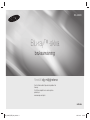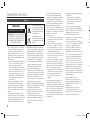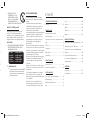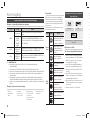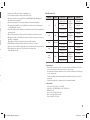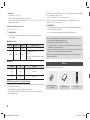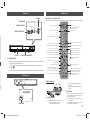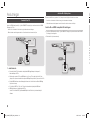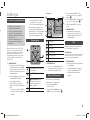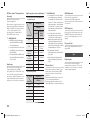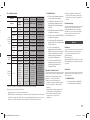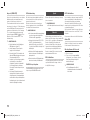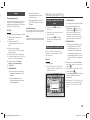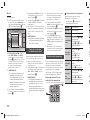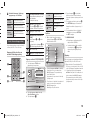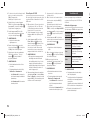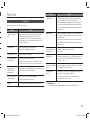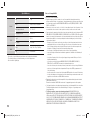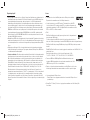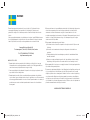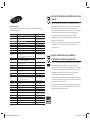Samsung BD-J4500R Bruksanvisning
- Kategori
- Blu-Ray-spelare
- Typ
- Bruksanvisning
Denna manual är också lämplig för

föreställ dig möjligheterna
Tack för att du har valt att köpa den här produkten från
Samsung.
För att få mer komplett service ske du registrera
produkten på
www.samsung.com/register
Blu-ray™-skiva
bruksanvisning
BD-J4500R
SVENSKA
BD_J4500R_SWE_Web_1026.indd 1BD_J4500R_SWE_Web_1026.indd 1 2015-10-26 3:35:302015-10-26 3:35:30

Säkerhetsinformation
Varning
Den här symbolen visar det
finns hög spänning inuti. Det är
farligt att på något sätt komma
i kontakt med någon intern del i
den här produkten.
Den här symbolen visar att
viktiga dokument om användning
och underhåll medföljer den här
produkten.
OBSERVERA
RISK FÖR ELEKTRISK STÖT, ÖPPNA INTE
OBSERVERA : FÖR ATT MINSKA RISKEN
FÖR ELEKTRISKA STÖTAR SKALL DU INTE
TA BORT HÖLJET (ELLER BAKSIDAN).
ÖVERLÄMNA SERVICEÅTAGANDEN TILL
KVALIFICERAD PERSONAL.
•
Hål och öppningar i höljet och på baksidan
eller på undersidan finns till för nödvändig
ventilation. För att säkerställa att den här
apparaten fungerar ordentligt, och för att
skydda den från att den överhettas, får de
här hålen och öppningarna aldrig blockeras
eller övertäckas.
- Placera inte apparaten på trånga platser,
som t. ex. i en bokhylla eller i skåp, om
det inte finns riktig ventilation där.
- Placera inte apparaten nära eller ovanför
element eller värmespjäll, eller på en plats
där den kan utsättas för direkt solljus.
- Placera inga behållare (vaser etc), som
innehåller vatten, på den här apparaten.
Utspillt vatten kan orsaka brand eller
elektriska stötar.
•
Utsätt inte den här apparaten för regn eller
för platser nära vatten (nära ett badkar,
handfat, diskbänk eller pool etc). Om den här
apparaten råkar blir blöt ska du koppla ur
den och omedelbart kontakta en auktoriserad
handlare.
•
Den här apparaten går på batterier. I ditt
område kan det finnas regelverk som kräver
att du kasserar de här batterierna på rätt sätt.
Kontakta dina lokala myndigheter för att få
information om kassering eller återvinning
.
• Överbelasta inte vägguttag, skarvsladdar eller
laddare mer än deras kapacitet tillåter, eftersom
det kan leda till brand eller elektriska stötar.
• Dra strömsladdarna så att det inte råder
någon risk att någon snubblar över dem
eller att de hamnar i kläm av föremål som
har placerats på eller mot sladdarna.
Var särskilt uppmärksam på sladdarnas
kontakter, vägguttag och platsen där
sladdarna är inkopplade i apparaten.
• För att skydda denna apparat från
åskväder, eller när den lämnas obevakad
och oanvänd under längre perioder, ska du
koppla ur den från vägguttaget och koppla
ur antennen eller kabelsystemet. Det
kommer förhindra att utrustningen skadas
av blixtnedslag eller överspänning.
• Innan AC-strömsladden ansluts till DCadapterns
uttag bör du se till att DC-adapterns spänning
motsvarar den lokala strömstyrkan.
• Sätt aldrig i något av metall i den här
apparatens öppna delar. Att göra det kan
orsaka farliga elektriska stötar.
• För att undvika elektriska stötar bör du
aldrig röra vid apparatens insida. Endast
kvalificerade tekniker bör öppna den här
apparaten.
• Se till att koppla in strömsladden så att
den sitter i ordentligt. När strömsladden
kopplas ur från ett vägguttag ska du alltid ta
tag i strömsladdens kontakt. Dra aldrig ur
strömsladden genom att dra i själva sladden.
Rör inte vid strömsladden med våta händer.
• Om den här apparaten inte fungerar
normalt, i synnerhet om avvikande ljud eller
dofter kommer från den, ska du omedelbart
koppla ur den och kontakta en auktoriserad
handlare eller servicecenter.
• Underhåll av höljet.
- Se till att du har stängt av alla apparater
innan du ansluter några komponenter till
den här produkten.
- Om du flyttar produkten snabbt från en
kall plats till en varmare kan det uppstå
kondens på mekaniken och linsen vilket
kan ge upphov till onormal uppspelning.
Om detta inträffar, ska du dra ur
kontakten och vänta i två timmar innan du
ansluter den igen. Sätt sedan i skivan och
försök spela upp den igen
.
• Se till att dra ur strömsladden ur uttaget om
produkten inte ska användas eller om du
under längre tid kommer att vara hemifrån
(särskilt när barn, äldre eller handikappade
personer vistas ensamma i hemmet).
- Dammlager kan orsaka elektriska stötar,
elektriskt läckage eller brand genom att
få strömsladden att avge gnistor och
värme, eller få isoleringens skick att
försämras.
•
Kontakta ett auktoriserat servicecenter för
information, om du tänker installera din
produkt på en plats med mycket damm, höga
eller låga temperaturer, hög fuktighet, kemiska
ämnen, eller på en plats där den kommer att
vara påslagen 24 timmar om dygnet, som
t. ex. på en flygplats eller tågstation etc. Att
bortse från detta kan leda till allvarliga skador
på din produkt.
•
Använd endast ordentligt jordade kontakter
och vägguttag
.
- Att inte använda ordentligt jordade
kontakter kan orsaka elektriska stötar
eller skador på utrustningen. (Endast
klass I-utrustning.)
•
För att helt stänga av den här apparaten
måste du koppla ur den från vägguttaget.
Därför måste det alltid vara enkelt att komma
åt vägguttaget och strömkontakten.
•
Låt inte barn klänga på produkten.
•
Förvara tillbehören (batterier etc) säkert på
en plats utom barns räckhåll.
•
Installera inte produkten på en instabil plats,
som t. ex. en löst sittande hylla, ett sluttande
golv, eller på en plats där det vibrerar.
•
Produkten får ej tappas eller ta emot slag.
Om produkten skadas ska du koppla ur
strömkontakten och kontakta ett servicecenter.
•
För att rengöra den här apparaten ska du
koppla ur strömsladden från vägguttaget
och torka av produkten med en mjuk och
torr duk. Använd inga kemikalier, som t.ex.
vax, bensen, alkohol, thinners, insektsmedel,
doftspray, smörjmedel eller rengöringsmedel.
Sådana kemikalier kan skada produktens
utseende eller sudda ut text på produkten.
•
Utsätt inte apparaten för droppar eller skvätt.
Ställ inte föremål fyllda med vätskor, såsom
vaser, på apparaten.
•
Släng inte in batterierna i eld.
•
Koppla inte in flera elektriska enheter i
samma vägguttag. Överbelastning av ett
uttag kan orsaka överhettning och sin tur
leda till brand.
•
Det råder farlig risk för explosion om
du ersätter batterierna som använts i
fjärrkontrollen med fel typ av batteri. Ersätt
dem endast med motsvarande typ.
•
K
De
en
an
ar
an
OB
•
✎
2
BD_J4500R_SWE_Web_1026.indd 2BD_J4500R_SWE_Web_1026.indd 2 2015-10-26 3:35:342015-10-26 3:35:34

ma
s,
de
er.
el,
el.
tt.
m
•
VARNING - FÖR ATT
FÖRHINDRA ATT ELD
SPIRDS BÖR DU ALLTID
HÅLLA LJUS OCH ANDRA
FÖREMÅL MED ÖPPEN
LÅGA BORTA FRÅN PRODUKTEN.
KLASS 1 LASER-produkt
Denna CD-spelare är klassificerad som
en KLASS 1 LASER-produkt. Om du
använder kontroller, gör ändringar eller utför
arbetsgångar på andra sätt än så som är
angivna häri kan det uppstå farlig strålning.
OBSERVERA :
•
OSYNLIG LASERSTRÅLNING VID ÖPPNING
ELLER FÖRSTÖRDA SPÄRRAR, UNDVIK
EXPONERING AV STRÅLE.
CLASS 1 LASER PRODUCT
KLASSE 1 LASER PRODUKT
LUOKAN 1 LASER LAITE
KLASS 1 LASER APPARAT
PRODUCTO LÁSER CLASE 1
✎
ANMÄRKNINGAR
Om regionsnumret på en Blu-ray-skiva/DVD
inte stämmer överens med regionsnumret
på den här spelaren, kommer spelaren inte
att kunna spela skivan.
VIKTIG ANMÄRKNING
Strömledningen på den här utrustningen
levereras med en formpressad kontakt med
säkring.
Säkringens värde anges på kontaktens
stiftsida.Om den måste bytas ut måste en
säkring som godkänts enligt BS1362 av
samma klassificering användas.
Använd aldrig kontakten med säkringsskyddet
borttaget om kåpan är löstagbar. Om det
krävs en ny kåpa för säkringen måste den
ha samma färg som kontaktens stiftsida.
Ersättningskåpor finns tillgängliga hos
återförsäljaren.
Om den monterade kontakten inte passar för
uttagen i ditt hus eller kabeln inte är tillräckligt
lång för att nå till kontakten, ska du införskaffa
en godkänt förlängningskabel eller kontakta
din återförsäljare för att få hjälp.
Om det inte finns något alternativ till att kapa
kontakten, ska du avlägsna säkringen och
sedan göra dig av med kontakten på ett
säkert sätt.
Koppla inte in kontakten i ett eluttag, eftersom
det finns risk för kortslutning om den flexibla
kabeln är bar.
För att koppla ur apparaten ur strömkällan
måste kontakten dras ut ur eluttaget och
därför ska kontakten alltid vara lätt att komma
åt och använda.
Produktenheten som medföljer den här
bruksanvisningen utdelas på licens enligt
vissa immaterialrättigheter från tredje part.
Innehåll
SÄKERHETSINFORMATION
Varning ........................................................ 2
KOMMA IGÅNG
Innan du använder den här
bruksanvisningen ......................................... 4
Logotyper för skivor som spelaren kan spela
upp ............................................................. 4
Tillbehör ....................................................... 6
Frontpanel ...................................................7
Bakre panel ................................................. 7
Fjärrkontroll .................................................. 7
ANSLUTNINGAR
Ansluta till en TV .......................................... 8
Ansluta till ett ljudsystem .............................. 8
INSTÄLLNINGAR
Proceduren för grundinställningar ................9
Menynavigering ........................................... 9
Öppna inställningsmenyn ............................. 9
Bild .............................................................. 9
Ljud ........................................................... 10
System ...................................................... 11
Språk ........................................................ 12
Säkerhet .................................................... 12
Support ..................................................... 13
MEDIEUPPSPELNING
Spela upp en kommersiell spelbar skiva ....13
Spela upp filer på en USB-enhet ................ 13
Spela upp en skiva med användarinspelat
innehåll ...................................................... 14
Kontrollera videouppspelning ..................... 14
Kontrollera musikuppspelning .................... 15
Visa bildinnehåll ......................................... 16
APPENDIX
Felsökning ................................................. 17
Specifikationer ........................................... 18
3
BD_J4500R_SWE_Web_1026.indd 3BD_J4500R_SWE_Web_1026.indd 3 2015-10-26 3:35:342015-10-26 3:35:34

Komma igång
Innan du använder den här bruksanvisningen
Skivtyper och innehåll spelaren kan spela upp
Media Skivtyp Detaljer
VIDEOR
Blu-ray-skiva
BD-ROM- eller BD-RE/-R-skiva som spelats in med BD-RE-
format.
DVD-VIDEO
DVD-RW
DVD-R
DVD+RW
DVD+R
DVD-VIDEO, inspelad DVD+RW/DVD-RW(V)/DVD-R/+R som har
spelats in och stängts, eller ett USB-lagringsmedia innehållande DivX-,
MKV-, MP4-innehåll.
MUSIK
CD-RW/-R,
DVD-RW/-R,
BD-RE/-R
Musik som spelats in på CD-RW/-R, DVD-RW/-R, BD-RE/-R eller
ett USB-lagringsmedia med MP3- eller WMA-innehåll.
FOTON
CD-RW/-R,
DVD-RW/-R,
BD-RE/-R
Bilder som spelats in på CD-RW/-R, DVD-RW/-R, BD-RE/-R eller
ett USB-lagringsmedia med JPEG-innehåll.
✎
ANMÄRKNINGAR
Spelaren kanske inte kan spela vissa CD-RW/-R- och DVD-R-format på grund av skivtypen eller
inspelningsförhållandena.
Om en skiva av typen DVD-RW/-R inte har spelats in korrekt i DVD-videoformat kan den inte spelas.
Spelaren spelar inte upp innehåll som har spelats in på en DVD-R-skiva med en bithastighet som överskrider 10 Mbps.
Spelaren spelar inte upp innehåll som har spelats in på en BD-R-skiva eller USB-enhet med en bithastighet som
överskrider 25 Mbps.
Uppspelning kanske inte fungerar för vissa skivtyper, eller vid specifika förhållanden, såsom vinkelförändring och
justeringar av bildförhållandet. Information om skivan anges detaljerat på skivans förpackning. Läs där vid behov.
När en BD-J-titel spelas upp kan laddningen ta längre tid än för en normal titel, eller så kanske vissa funktioner arbetar
långsamt.
Skivtyper spelaren inte kan spela upp
• HD DVD
• DVD-ROM/PD/
MV, etc
•
DVD-RAM
•
Super Audio CD
(utom CD-lager)
•
DVD-RW (VR-läge)
•
CVD/CD-ROM/CDV/
CD-G/CD-I/LD
(CD-Gs spelar endast
ljud, inte grafik.)
• 3,9 GB DVD-R-skiva
för Authoring.
Regionskod
Både spelare och skivor är regionskodade.
Dessa regionskoder måste överensstämma
för att det skall gå att spela upp skivan. Om
koderna inte överensstämmer går skivan inte
att spela upp.
Regionsnumret för den här spelaren visades
på spelarens bakre panel.
Skivtyp
Regionskod
Område
Blu-ray-
skiva
A
Nordamerika,
Centralamerika, Sydamerika,
Korea, Japan, Taiwan,
Hongkong och Sydöstasien.
B
Europa, Grönland, Franska
territorier, Mellanöstern,
Afrika, Australien och Nya
Zeeland.
C
Indien, Kina, Ryssland,
Central- och Sydasien.
DVD-
VIDEO
1
USA, amerikanska territorier
och Kanada
2
Europa, Japan, Mellanöstern,
Egypten, Afrika, Grönland
3
Taiwan, Korea, Filippinerna,
Indonesien, Hong Kong
4
Mexiko, Sydamerika,
Centralamerika,
Australien, Nya Zeeland,
Stillahavsöarna, Västindien
5
Ryssland, Östeuropa, Indien,
Nordkorea, Mongoliet
6
Kina
Logotyper för skivor som spelaren
kan spela upp
Blu-ray-skiva DivX
PAL sändningssystem i Storbritannien, Frankrike,
Tyskland etc.
Filformat som stöds
Att observera kring USB-anslutning
• Spelaren stöder USB-lagringsmedia, MP3-
spelare, digitalkameror och USB-kortläsare.
• Spelaren stöder inte mapp- eller filnamn
som är längre än 128 tecken.
• Vissa USB-/externa HDD-/digitalkameror
kanske inte är kompatibla med spelaren.
• Spelaren stöder filsystemen FAT16, FAT32
och NTFS.
• Anslut USB-enheterna direkt till spelarens
USB-port. Anslutning via en USB-kabel kan
orsaka kompatibilitetsproblem.
• Om du sätter i mer än en minnesenhet i en
multikortsläsare kanske den inte fungerar
som den ska.
• Spelaren stöder inte PTP-protokollet.
•
•
•
•
•
•
•
•
•
•
•
4
BD_J4500R_SWE_Web_1026.indd 4BD_J4500R_SWE_Web_1026.indd 4 2015-10-26 3:35:342015-10-26 3:35:34

Videofiler som stöds
Filtillägg Innehåll Video Codec Audio Codec Upplösning
*.avi
AVI
DivX 3.11/4/5/6
MP3
Dolby Digital
DTS
WMA
PCM
1920x1080
MP4v3
1920x1080
H.264 BP/MP/HP
1920x1080
*.mkv
MKV
VC-1 AP
MP3
Dolby Digital
DTS
1920x1080
H.264 BP/MP/HP
1920x1080
*.wmv
WMV (wmv9)
VC-1 AP
WMA
1920x1080
VC-1 SM
1920x1080
*.mp4
MP4
MP4 (mp4v)
AAC
1920x1080
H.264 BP/MP/HP
1920x1080
*.mpg
*.mpeg
MPEG
MPEG1
MP1, 2
Dolby Digital
DTS
1920x1080
MPEG2
1920x1080
H.264 BP/MP/HP
1920x1080
• Begränsningar
- Även om filen är kodad av ett codec som stöds och nämns ovan kanske en fil inte kan
spelas om det är något problem med innehållet eller den är korrupt.
- Normal uppspelning kan inte garanteras om filen innehåller information som är felaktig eller
om filen i sig är korrupt.
- Filer med högre bithastighet/bildrutehastighet än standard kan hoppa i ljud och bild vid
uppspelning.
- Sökfunktionen (hoppa) är inte tillgänglig om filens indextabell är skadad.
• Videodekoder
- Stöder upp till H.264 nivå 4,1 och AVCHD
- Stöder inte H.264 FMO/ASO/RS och VC1 SP/MP/AP L4
- MPEG4 SP, ASP :
Under 1280 x 720: 60 bildrutor max
Över 1280 x 720: 30 bildrutor max
- Stöder inte GMC 2 eller högre
n
,
3-
re.
2
an
n
• Koppla inte från USB-enheten under en laddningsprocess.
• Ju större bildupplösning desto längre fördröjning till visning.
• Den här spelaren kan inte spela upp MP3-filer med DRM (Digital Rights Management)
hämtat från kommersiella platser.
• Spelaren stöder bara video som har lägre hastighet än 30 fps (bildrutehastighet).
• Din spelare stöder bara MSC-enheter (USB Mass Storage Class), såsom miniatyrenheter
och USB HDD. (HUB stöds inte.)
• Vissa USB-hårddiskar, multi-card-läsare och miniatyrenheter kanske inte är kompatibla med
den här produkten.
• Om en USB-enhet kräver mer effekt kan den bli begränsad av kretssäkerhetssystemet.
• Om uppspelning från en USB-hårddisk är instabil kan du få mer effekt genom att koppla in
hårddisken i ett vägguttag.
Om problemet kvarstår ska du kontakta tillverkaren av USB-hårddisken.
• SAMSUNG kan inte hållas ansvariga för skador eller förlust av filer och data.
•
Din spelare stöder inte NTSF-komprimerade filer, säkerhetskopieringsfiler eller krypterade filer.
• Du kan reparera eller formatera en USB-enhet på den stationära datorn.
(endast MS-Windows OS)
5
BD_J4500R_SWE_Web_1026.indd 5BD_J4500R_SWE_Web_1026.indd 5 2015-10-26 3:35:342015-10-26 3:35:34

• Audiodekoder
- Stöder WMA 7, 8, 9 och STD
- Stöder inte WMA samplingshastighet på 22050Hz mono.
- AAC: Högsta samplingshastighet: 96 Khz (8, 11, 12, 16, 22,24, 32,44.1, 48, 64, 88.2, 96)
Maxbithastighet: 320 kbps.
DivX-undertextfilformat som stöds
*.ttxt, *.smi, *.srt, *.sub, *.txt
✎
ANMÄRKNINGAR
Vissa DivX-, MKV- och MP4-formaterade skivor kan inte spelas, beroende på videoupplösning och
bildrutehastighet.
Musikfiler som stöds
Filtillägg Innehåll Audio Codec Intervall som stöds
*.mp3
MP3 MP3
-
*.wma
WMA WMA
* Samplingshastigheter (i kHz) - 8, 11, 16, 22, 32,
44.1, 48
* Bithastigheter - Alla bithastigheter i intervallet 5kbps
till 355kbps.
Bildfilsstöd
Filtillägg Typ Upplösning
*.jpg
*.jpeg
*.jpe
JPEG
15360x8640
*.png
PNG
15360x8640
AVCHD (Advanced Video Codec High Definition)
• Den här spelaren kan spela upp skivor i formatet AVCHD. Dessa skivor spelas normalt in på
och används av videokameror.
• Formatet AVCHD är ett högupplöst digitalt videokameraformat.
• Formatet MPEG-4 AVC/H.264 komprimerar bilder med större effektivitet än traditionella
bildkomprimeringsformat.
• Vissa AVCHD-skivor använder formatet ”x.v.Color”. Den här spelaren kan spela upp AVCHD-
skivor som använder formatet ”x.v.Color”.
• ”x.v.Color” är ett varumärke som tillhör Sony Corporation.
• ”AVCHD” och logotypen för AVCHD är varumärken som tillhör Matsushita Electronic
Industrial Co., Ltd. och Sony Corporation.
✎
ANMÄRKNINGAR
Vissa AVCHD-formatsskivor kanske inte går att spela upp, beroende på inspelningsförhållanden.
AVCHD-formatsskivor behöver stängas.
”x.v.Color” ger ett bredare färgspektrum än vanliga skivor för DVD-videokameror.
Bilder och illustrationer i den här bruksanvisningen erbjuds endast för referens
och kan variera från faktiskt produktutseende.
En administrationsavgift kan åläggas om antingen
a. en tekniker tillkallas och det inte finns något produktfel (dvs. du har underlåtit
att läsa den här bruksanvisningen)
b. du tar med enheten till ett reparationscenter och det inte finns något produktfel
(dvs. du har underlåtit att läsa den här bruksanvisningen)
Beloppet på en sådan administrationsavgift meddelas innan något arbete eller
hembesök genomförs.
Tillbehör
Kontrollera de medföljande tillbehören nedan.
SCREEN
VIEW A-B
FULLBONUS REPEAT REPEAT
Batterier till fjärrkontrollen
(AAA-storlek)
Bruksanvisning Fjärrkontroll
✎
6
BD_J4500R_SWE_Web_1026.indd 6BD_J4500R_SWE_Web_1026.indd 6 2015-10-26 3:35:352015-10-26 3:35:35

D-
Frontpanel
USB-VÄRD
SENSOR FÖR FJÄRRKONTROLL
SKIVFACK
KNAPPEN SPELA/PAUS
KNAPPEN ÖPPNA/STÄNG
STRÖMKNAPPEN
✎
ANMÄRKNINGAR
När spelaren visar menyn för Blu-ray-skivan kan du inte starta filmen genom att trycka på knappen
Spela på spelaren eller fjärrkontrollen.
För att spela upp filmen måste du välja Spela film eller Start på skivmenyn och sedan trycka på
knappen
E
.
För att uppgradera spelaren programvara genom USB-värduttaget måste du använda ett USB-minne.
Bakre panel
HDMI-UTGÅNG
Fjärrkontroll
Genomgång av fjärrkontrollen
SCREEN
A-BVIEW
FULLBONUS REPEAT REPEAT
AUDIO HOME SUBTITLE
Sätt på eller stäng av spelaren.
Med denna knapp kan du repetera A-B.
Tryck på sifferknapparna för att använda
alternativ.
Tryck här för att öppna och stänga
skivfacket.
Använd denna för att gå till skivmenyn.
Tryck på dessa för att hoppa framåt eller bakåt.
Tryck här för att stoppa en skiva.
Tryck för att använda Bonusview-funktionen.
Återgå till föregående meny.
Dessa knappar används både för menyer och för
spelaren samt flera av funktionerna på en Blu-ray-skiva.
Används för att välja menyposter och
ändra menyvärden.
Tryck här för att använda verktygsmenyn.
Med den här knappen kan du användaolika
funktioner på en skiva (Blu-ray/DVD).
Tryck på denna för att spela upp en skiva.
Tryck på denna för att pausa en skiva.
Slå på och av TV:n.
Tryck på denna för att byta Blu-ray-
skivans/DVD:ns textningsspråk.
Använd denna för att gå till popup-/
titelmenyn.
Tryck på dessa för att söka framåt eller bakåt.
Tryck här för att gå till startmenyn.
Tryck för att använda helskärmsfunktionen.
Under uppspelning av Blu-ray-/DVD-
skivor fungerar inte den här knappen.
Tryck här för att avsluta menyn.
Använd för att visa information om
uppspelning.
Gör det möjligt att upprepa en titel, ett
kapitel, ett spår eller en skiva.
TV-volyminställning.
Efter installationen kan du ställa in
ingångskällan på din TV.
Installera batterier
✎
ANMÄRKNINGAR
Om fjärrkontrollen inte fungerar som den skall:
•
Kontrollera batteriernas polaritet +/–.
•
Kontrollera om batterierna är tomma.
•
Kontrollera om fjärrkontrollens fjärrsensor är
blockerad.
•
Kontrollera om det finns fluorescerande ljus i
närheten.
!
OBSERVERA
Kassering av batterier skall ske i enlighet med lokala
miljöregler. Släng dem inte med hushållssoporna.
Kasta inte batterierna i eld.
Var försiktig så du inte kortsluter, plockar isär eller
överhettar batterierna.
Risk för explosion om batteriet byts på fel sätt. Byt
bara mot samma eller liknande typ.
7
BD_J4500R_SWE_Web_1026.indd 7BD_J4500R_SWE_Web_1026.indd 7 2015-10-26 3:35:352015-10-26 3:35:35

Anslutningar
Ansluta till en TV
Anslut en HDMI-kabel (medföljer ej) från HDMI OUT-uttaget på produktens baksida till HDMI
IN-uttaget på TV:n.
- Anslut inte strömkabeln förrän du har gjort alla andra anslutningar.
- När du ändrar anslutningarna ska du slå av alla enheterna innan du börjar.
Ljud
Video
✎
ANMÄRKNINGAR
Beroende på vilken TV du har kanske den utgående HDMI-upplösningen inte fungerar. Se
bruksanvisningen till TV:n.
När du ansluter spelaren till TV:n med HDMI-kabeln eller till en ny TV och sedan slår på den för första
gången, ställer spelaren automatiskt in den utgående HDMI-upplösningen till den högsta som stöds av TV:n.
En lång HDMI-kabel kan orsaka störningar på skärmen. Om så är fallet ska du ställa in HDMI djup
färg som av i menyn.
För att titta på HDMI 720p, 1080i eller 1080p måste du använda en höghastighets HDMI-kabel.
HDMI sänder bara en ren digital signal till TV:n.
Om din TV inte stöder HDCP (High-bandwidth Digital Content Protection), visas brus ibland på
skärmen.
Ansluta till ett ljudsystem
Du kan ansluta Blu-ray-spelaren till ett ljudsystem med hjälp av illustrationen nedan.
- Anslut inte strömkabeln förrän du har gjort alla andra anslutningar.
- När du ändrar anslutningarna ska du slå av alla enheterna innan du börjar.
Ansluta till en HDMI-kompatibel AV-mottagare
• Anslut en HDMI-kabel (medföljer ej) från HDMI OUT-uttaget på produktens baksida till HDMI
IN-uttaget på mottagaren.
• Bästa kvalitet (rekommenderas)
Ljud
In
P
Nä
du
sp
gr
gr
in
(sk
✎
8
BD_J4500R_SWE_Web_1026.indd 8BD_J4500R_SWE_Web_1026.indd 8 2015-10-26 3:35:372015-10-26 3:35:37

MI
Inställningar
Proceduren för grundinställningar
•
Startskärmen visas inte om du inte
konfigurerar grundinställningarna.
•
OSD (On Screen Display) kan ändras på
spelaren efter en programuppdatering.
•
Åtkomststegen kan variera beroende vilken
meny som är vald.
•
När den initiala inställningsprocessen är
klar kan du använda panelknapparna och
fjärrkontrollen.
När du har anslutit spelaren till din TV slår
du på TV:n och spelaren. När du slår på
spelaren för första gången visas spelarens
grundinställningsskärm på TV:n. Med
grundinställningsproceduren kan du ställa
in skärmmenyspråk och bildförhållande
(skärmstorlek).
✎
ANMÄRKNINGAR
Om du vill visa den initiala inställningsskärmen igen
för att göra ändringar trycker du på knappen
p
på spelarens frontpanel i mer än fem sekunder utan
någon skiva isatt.
Detta återställer spelaren till
standardinställningar.
När grundinställningsprocessen är klar kan
du använda HDMI-CEC-funktionen.
Om du vill använda funktionen
Anynet+(HDMI-CEC) som en hjälp i
startprocessen, ska du följa instruktionerna
nedan.
1) Anslut spelaren till en Anynet+(HDMI-CEC)-
kompatibel Samsung TV med hjälp av en
HDMI-kabel.
2) Ställ in Anynet+(HDMI-CEC)-funktionen
som På på både teven och spelaren.
3) Ställ in TV:n på grundinställningsprocessen.
Om spelaren lämnas i stoppläget i mer
än 5 minuter utan att användas visas en
skärmsläckare på TV:n. Om spelaren lämnas
i skärmsläckarläget i mer än 25 minuter
kommer enheten automatiskt att slås av.
Menynavigering
1
2
4
3
1
Knappen HOME: Tryck på den här för att
gå till startskärmen.
2
Knappen RETURN: Återgå till föregående
meny.
3
E
(Enter)/RIKTNINGS-knappar:
Flytta markören eller välj en post.
Aktivera den markerade posten.
Bekräfta en inställning.
4
Knappen EXIT: Tryck här för att avsluta menyn.
• Startmenyn
Ändra enhet Inställn.
SPELA SKIVA FOTON VIDEOR MUSIK
Ingen skiva
2
5
6
4
1
3
1
Väljer VIDEOR.
2
Väljer MUSIK.
3
Väljer Inställn..
4
Väljer Ändra enhet.
5
Väljer SPELA SKIVA.
6
Väljer FOTON.
✎
ANMÄRKNINGAR
Video-, foto- och musikalternativen kräver
att du har rätt skiva insatt i spelaren eller en
USB-flash-enhet ansluten till spelaren.
Öppna inställningsmenyn
Följ stegen nedan för att få tillgång till
inställningsmenyn och undermenyer:
1. Tryck på knappen PÅ/AV.
Startmenyn visas.
2.
Tryck på knapparna
▲▼◄►
för att välja
Inställn. och tryck sedan på knappen
E
.
3. Tryck på knapparna ▲▼ för att välja
önskad undermeny och tryck sedan på
knappen
E
.
4.
Tryck på knapparna ▲▼ för att välja önskad
post och tryck sedan på knappen
E
.
5. Tryck på knappen EXIT för att lämna
menyn.
✎
ANMÄRKNINGAR
Åtkomststegen kan variera beroende
vilken meny som är vald. OSD (On Screen
Display) kan ändras på spelaren efter en
programuppdatering.
Bild
Du kan konfigurera olika visningsalternativ,
t.ex. TV-bildformat, Upplösning etc.
TV-bildformat
Beroende på vilken typ av TV du har kan du
behöva justera skärminställningarna.
✎
ANMÄRKNINGAR
Beroende på skivtyp kanske vissa bildformat
inte är tillgängliga.
Om du väljer ett bildformat och alternativ
som skiljer sig från bildformatet på TV-
skärmen kan bilden komma att visas
förvrängd.
9
BD_J4500R_SWE_Web_1026.indd 9BD_J4500R_SWE_Web_1026.indd 9 2015-10-26 3:35:382015-10-26 3:35:38

✎
ANMÄRKNINGAR
Om den anslutna TV:n inte stöder Filmram
eller vald upplösning visas meddelandet
"Om inga bilder visas efter att du har valt “Ja”
väntar du i 15 sekunder och återgår till den
tidigare upplösningen." Om du väljer Ja blir
TV-skärmen tom i 15 sekunder och sedan
återgår upplösningen automatiskt till den
tidigare upplösningen.
Om skärmen blir tom efter att du har
ändrat upplösning ska du ta ut alla skivor
och sedan trycka och hålla in knappen
p
på spelarens framsida längre än fem
sekunder. Alla inställningar återställs till
fabriksstandard. Följ stegen på föregående
sida för att komma till varje läge och välj den
Visningsinställning som TV:n stöder.
När inställningarna återställs till
fabriksstandard raderas alla användar-BD-
data i minnet.
Blu-ray-skivan måste ha funktionen för 24
ramar för att användas i läget för Filmram
(24 fps).
Filmram (24 fps)
Om du ställer in funktionen Filmram (24 fps)
på Auto kan du justera produktens HDMI-
utgång till 24 ramar per sekund för bättre
bildkvalitet.
Du kan bara använda Filmram (24 fps) på en
TV som stöder bildrutehastigheten.
Du kan bara välja filmruta när spelaren är i
lägena HDMI 1080p för utgående upplösning.
HDMI-färgformat
Gör det möjligt för dig att ställa in
områdesformat för HDMI-utgång till att
matcha funktionerna för den anslutna enheten
(TV, skärm etc.).
HDMI, djup färg
Gör det möjligt för dig att sända ut video från
HDMI OUT-uttaget med djup färg. Djup färg
ger en mer exakt färgåtergivning och större
färgdjup.
Progressivt läge
Ställ in för att förbättra bildkvaliteten när du
tittar på DVD.
Ljud
Digital utgång
Gör det möjligt för dig att välja digitalt
utgångsformat som passar för TV:n eller AV-
mottagaren. För mer information, se tabellen
nedan för digitalt utgångsval.
BD Wise (endast TV-apparater från
Samsung)
BD Wise är Samsungs senaste
interanslutningfunktion.
När du ansluter en Samsung-spelare och en
Samsung-TV med BD Wise till varandra via
HDMI, och BD Wise är på i både spelaren
och TV:n, sänder spelaren ut video i
videoupplösning och ramhastighet för
Blu-ray-/DVD-skivan/-skivorna.
✎
ANMÄRKNINGAR
När BD Wise är på ställs upplösningen
automatiskt in på BD Wise och BD Wise
visas i upplösningsmenyn.
Om spelaren ansluts till en enhet som inte
stöder BD Wise, så kan du inte använda
funktionen BD Wise.
För lämplig användning av BD Wise ställer
du in menyn BD Wise på både produkten
och TV:n som På.
Upplösning
Gör det möjligt för dig att ställa in den
utgående upplösningen för HDMI-
videosignalen till Auto, 1080p, 1080i, 720p
eller 576p/480p. Antalet indikerar antalet
videorader per bildruta. Bokstäverna i och p
anger sammanflätad respektive progressiv
skanning. Ju fler rader desto högre kvalitet.
Upplösning beroende på utgångsläge
• Blu-ray-skivor/E-innehåll/Uppspelning
av digitalt innehåll
Utgång
Installation
HDMI/ansluten
HDMI-läge
Blu-ray-skiva
E-innehåll/
Digitalt
innehåll
BD Wise
Upplösning för
Blu-ray-skiva
1080p
Auto
Maximal
upplösning för
TV-ingång
Maximal
upplösning för
TV-ingång
1080p@60F
(Filmram: Av)
1080p@60F 1080p@60F
Filmram:
Auto (24 fps)
1080p@24F 1080p@24F
1080i 1080i 1080i
720p 720p 720p
576p/480p 576p/480p 576p/480p
• Uppspelning av DVD
Utgång
Installation
HDMI/ansluten
HDMI-läge
BD Wise 576i/480i
Auto Maximal upplösning för TV-ingång
1080p 1080p
1080i 1080i
720p 720p
576p/480p 576p/480p
Va
S
L
D
fö
*
Bl
-
-
-
10
BD_J4500R_SWE_Web_1026.indd 10BD_J4500R_SWE_Web_1026.indd 10 2015-10-26 3:35:412015-10-26 3:35:41

en
n
-
n
Val av digital utsignal
Installation PCM
Bitstream
(Obearbetad)
Bitstream
(DTS-omkodad)
Bitstream
(Dolby D-omkodad)
Anslutning
HDMI-
mottagare
HDMI- mottagare HDMI- mottagare
HDMI-kompatibel
AV-mottagare
Audio
Stream på
Blu-ray-
skiva
PCM
Upp till
7,1-kanals
PCM DTS-omkodad Omkodad Dolby Digital*
Dolby Digital PCM 2-kanals Dolby Digital DTS-omkodad Omkodad Dolby Digital*
Dolby Digital
Plus
PCM 2-kanals Dolby Digital Plus DTS-omkodad Omkodad Dolby Digital*
Dolby TrueHD PCM 2-kanals Dolby TrueHD DTS-omkodad Omkodad Dolby Digital*
DTS PCM 2-kanals DTS DTS-omkodad Omkodad Dolby Digital*
DTS-HD hög-
upplöst ljud
PCM 2-kanals
DTS-HD hög-
upplöst ljud
DTS-omkodad Omkodad Dolby Digital*
DTS-HD Master
Audio
PCM 2-kanals
DTS-HD Master
Audio
DTS-omkodad Omkodad Dolby Digital*
Ljudström
på DVD
PCM PCM 2-kanals PCM 2-kanals PCM 2-kanals PCM 2-kanals
Dolby Digital PCM 2-kanals Dolby Digital Dolby Digital Dolby Digital
DTS PCM 2-kanals DTS DTS DTS
Definition
för Blu-ray-
skiva
Valfri
Avkodar
huvudfunktionen
för ljud och
BONUSVIEW-
ljudströmmen
gemensamt
till PCM-ljud
och lägger till
ljudeffekter för
navigering.
Sänder bara ut
huvudfunktionens
ljudström så att
din AV-mottagare
kan avkoda
ljudbiströmmen.
Du hör inget
BONUSVIEW- ljud och
inga navigeringsljud-
effekter.
Avkodar
huvudfunktionen för
ljud och BONUSVIEW-
ljudströmmen
gemensamt till PCM-
ljud och lägger
till navigerings-
ljudeffekter och
omkodar sedan PCM-
ljud till DTS- bistream.
Avkodar huvud-
funktionsljud och
BONUSVIEW-ljud-
stream tillsammans till
PCM-ljud och lägger till
navigeringsljud- effekter
och kodar sedan om
PCM-ljud till Dolby Digital
bitstream.
* Om Source Stream är 2K, används inte inställningen “Dolby D-omkodad”.
Blu-ray-skivor kan inkludera tre ljudströmmar. :
- Huvudfunktionsljud : Ljudspår för huvudfunktionen.
- BONUSVIEW-ljud : Ytterligare ljudspår, t.ex. kommentatorsspår eller skådespelarens kommentarer.
- Ljudeffekter för navigering : När du väljer en menynavigeringsmarkering, kanske det hörs en
navigerings- ljudeffekt. Ljudeffekter för navigering skiljer sig åt på varje Blu-ray-skiva.
✎
ANMÄRKNINGAR
Se till att du väljer rätt digital utsignal annars
hör du inget ljud eller bara högt oljud.
Om HDMI-enheten (AV-mottagare, TV) inte
är kompatibel med komprimerade format
(Dolby digital, DTS), blir ljudsignalutgången
av PCM-typ.
Vanliga DVD-skivor saknar BONUSVIEW-ljud
och ljudeffekter för navigering.
Vissa Blu-ray-skivor saknar BONUSVIEW-ljud
och ljudeffekter för navigering.
Om du spelar upp MPEG audio ljudspår, blir
utsignalen PCM oavsett val av digital utsignal
(PCM eller Bitstream).
Om TV:n inte är kompatibel med
komprimerade flerkanalsformat (Dolby
Digital, DTS) kan spelaren kanske avge PCM
2-kanaler nedmixat ljud även om du ställer
in Bitstream (antingen omkodning eller
obearbetat) på inställningsmenyn.
Om TV:n inte är kompatibel med PCM-
samplingsfrekvenser över 48 kHz kan
spelaren eventuellt sända ut 48 kHz
nedsamplat PCM-ljud.
Dynamisk områdeskontroll
Gör det möjligt för dig att använda dynamisk
områdeskontroll för Dolby Digital-, Dolby
Digital Plus- och Dolby TrueHD-ljud.
• Auto : Kontrollerar automatiskt det
dynamiska området för Dolby TrueHD-ljud,
baserat på information i Dolby TrueHD-
ljudspåret.
Aktiverar även dynamisk områdeskontroll
för Dolby Digital och Dolby Digital Plus.
• Av : Lämnar det dynamiska området
okomprimerat och gör att du hör
originalljudet.
• På : Slår på dynamisk områdeskontroll
för alla tre Dolby-formaten. Svagare ljud
blir starkare och volymen för starkare ljud
minskas.
Downmixing-läge
Gör det möjligt för dig att välja metod för
flerkanalig nedmixning som är kompatibel
med ditt stereosystem. Du kan välja att låta
spelaren mixa ned till normal stereo eller
surroundkompatibel stereo.
System
Inställning
Du kan ange språk, nätverksinställningar
etc. genom att använda funktionen för
grundinställningar.
Mer information om
grundinställningsfunktionen hittar du i avsnittet
Grundinställningar i den här bruksanvisningen
(se sidan 9).
Snabbstart
Du kan slå på strömmen snabbt genom att
minska starttiden.
✎
ANMÄRKNINGAR
Om den här funktionen är inställd på På
ökar strömförbrukningen i standby-läge.
11
BD_J4500R_SWE_Web_1026.indd 11BD_J4500R_SWE_Web_1026.indd 11 2015-10-26 3:35:422015-10-26 3:35:42

Anynet+ (HDMI-CEC)
Anynet+ är en bekväm funktion som erbjuder
länkade uppgifter med andra Samsung-
spelare som har Anynet+-funktionen.
För att använda den här funktionen ansluter
du spelaren till en Anynet+-TV från Samsung
med en HDMI-kabel. Du kan styra den här
spelaren med fjärrkontrollen till en Samsung
TV och starta skivuppspelning genom att
trycka på knappen SPELA (
) på TV:ns
fjärrkontroll. Mer information finns i TV:ns
bruksanvisning.
✎
ANMÄRKNINGAR
Den här funktionen är inte tillgänglig om
HDMI-kabeln inte stöder CEC.
Om din Samsung-TV har en Anynet+-
logotyp så stöder den Anynet+.
Beroende på vilken TV du har kanske den
utgående HDMI-upplösningen inte fungerar.
Se bruksanvisningen till TV:n.
Om Anynet+ är på när du stänger av produkten
ska du koppla från och sedan sätta dit
strömsladden. Produkten slås på automatiskt
för att återupprätta Anynet+-anslutningen.
Efter omkring 15 sekunder stängs den av igen
automatiskt.
Vissa Samsung TV-apparater kommer vid
anslutning till den här produkten med Anynet+
att vid påslagning visa ett varningsmeddelande
med informationen att ingen anslutning hittades.
Anslutningen Anynet+ är dock fortfarande korrekt
etablerad och tillgänglig för användning.
BD-datahantering
Gör att du kan hantera hämtat innehåll som
du har kommit åt via en Blu-ray-skiva och
lagrat på en flashenhet.
Du kan kontrollera enhetsinformationen,
inklusive lagringsstorleken, ta bort BD-data
eller ändra Flash-minnesenheten.
✎
ANMÄRKNINGAR
I det externa minnesläget kan uppspelningen
av en skiva stoppas om du kopplar från
USB-enheten mitt i uppspelningen.
Spelaren stöder filsystemen FAT16, FAT32
och NTFS. Vi rekommenderar att du
använder USB-enheter som stöder USB
2.0-protokoll med 4 MB/sek eller högre läs-/
skrivhastighet.
Funktionen för att återuppta uppspelning
kanske inte fungerar efter formatering av
lagringsenheten.
Den totala storleken för BD-datahantering
kan variera, beroende på förhållandena.
DivX® Video på begäran
Visa DivX® VOD-registreringskoden för att
köpa och spela DivX® VOD-innehåll.
Språk
Du kan välja språk för skärmmeny, skivmeny,
ljud och undertext.
✎
ANMÄRKNINGAR
Det valda språket visas bara om det finns på
skivan.
Säkerhet
När du använder den här funktionen första
gången visas PIN-skärmen. Ange standard-PIN-
koden – 0000 – med hjälp av sifferknapparna.
Om du vill ändra PIN-kod använder du
funktionen Ändra PIN-kod. Varje gång du
öppnar säkerhetsinställningarna hädanefter
måste du ange den fyrsiffriga PIN-koden.
Om du inte ändrar PIN-kod ska du fortsätta
använda standard-PIN-koden.
BD-föräldraklass.
Förhindra uppspelning av Blu-ray-skivor med
specifika åldersklassificeringar om inte en
4-siffrig PIN-kod anges.
DVD-föräldraklass.
Den här funktionen fungerar i samspel med DVD-
skivor som har tilldelats en åldersklassificering
eller numerisk klassificering som indikerar
åldersnivå för innehållet. Med hjälp av de här
numren kan du kontrollera typerna av DVD-skivor
som familjen kan titta på.
Välj önskad nivå. Om du till exempel väljer upp
till Nivå 6 kommer skivor som är Nivå 7, 8 inte
att spelas.
Höga nummer indikerar innehåll till äldre tittare.
Ändra PIN
Ändra det 4-siffriga lösenordet som används
för att komma åt säkerhetsfunktioner.
Om du glömmer ditt lösenord
1. Ta bort skivorna.
2. Tryck och håll in knappen
p
på
frontpanelen i fem sekunder eller mer.
Samtliga inställningar återgår till
fabriksinställningar.
✎
ANMÄRKNINGAR
När inställningarna återställs till
fabriksstandard raderas alla användar-BD-
data i minnet.
Pr
Via
up
pr
Vi
Fö
1.
2.
3.
4.
5.
6.
7.
✎
12
BD_J4500R_SWE_Web_1026.indd 12BD_J4500R_SWE_Web_1026.indd 12 2015-10-26 3:35:422015-10-26 3:35:42

D-
vor
pp
e
re.
s
Support
Programuppgradering
Via menyn för programuppdatering kan du
uppgradera spelarprogrammet för att få bättre
prestanda och ytterligare tjänster.
Via USB
Följ stegen nedan för att uppgradera via USB:
1. Besök sidan www.samsung.com/
bluraysupport.
2. Hämta den senaste USB-
programuppdateringen via zip-filen på
datorn.
3. Zippa upp arkivet på datorn.
Du ska ha en enkel RUF-fil med samma
namn som zip-filen.
4. Kopiera RUF-filen till en USB-flashenhet.
5.
Se till att skivenheten är tom och för in USB-
flashenheten i USB-porten på spelaren.
6. I spelarmenyn går du till Inställn. >
Support > Programuppradering.
7. Välj Via USB.
✎
ANMÄRKNINGAR
Ingen skiva ska matas in i produkten när
du uppgraderar programvaran med USB-
värduttaget.
När programuppgraderingen är klar
kontrollerar du programdetaljerna i menyn
för programuppgradering.
Slå inte av spelaren under en
programuppgradering. Det kan göra att
spelaren inte fungerar.
Programuppgraderingar som använder
porten för USB-värd får endast ske via ett
USB-minne.
Kontakta Samsung
Ange kontaktinformation för hjälp med spelaren.
Återst
Återställer alla inställningar till fabriksstandard.
Medieuppspelning
Spela upp en kommersiell spelbar
skiva
1. Tryck på knappen
8
för att öppna
skivenheten.
2. Placera försiktigt en skiva i enheten med
etikettsidan uppåt.
3. Tryck på knappen
8
för att stänga
skivenheten. Uppspelningen startar
automatiskt.
Spela upp filer på en USB-enhet
Det finns två sätt att spela upp eller visa
multimediefiler som är lagrade på en USB-
enhet via spelaren.
Metod 1
1. Slå på spelaren.
2. Anslut USB-enheten till USB-porten på
spelarens framsida. Popup-fönstret för ny
enhet ansluten visas.
Ändra enhet Inställn.
SPELA SKIVA FOTON VIDEOR MUSIK
Ingen skiva
Ny enhet ansl.
Foton
Videor
Musik
123
>
Flytta
"
Enter
'
Tillbaka
✎
ANMÄRKNINGAR
Om popup-fönstret inte visas går du till metod 2.
3. Använd knapparna ▲▼ för att välja
Foton, Videor, eller Musik och tryck
sedan på knappen
E
. Skärmen Foton,
videor och musik visas med en lista
över enhetens innehåll. Beroende på
hur innehållet sorteras ser du antingen
mappar, individuella filer, eller både och.
✎
ANMÄRKNINGAR
Även om spelaren visar mappar med alla
innehållstyper visar den bara filer med
den innehållstyp du valde i steg 3. Om
du exempelvis valde musik kan du bara
se musikfiler. Du kan ändra det här valet
genom att återgå till skärmen Foton, videor
och musik och gå till steg 3 under Metod 2
nedan.
4. Använd vid behov knapparna ▲▼◄►
för att välja en mapp och tryck sedan på
knappen
E
.
5. Välj en fil att visa eller spela upp och tryck
sedan på knappen
E
.
6. Tryck på knappen RETURN för att stänga
en mapp eller EXIT för att återgå till
huvudskärmen.
7. Gå till sidorna 14~16 för instruktioner som
förklarar hur du kontrollerar uppspelning
av videor, musik och bilder på en USB-
enhet.
13
BD_J4500R_SWE_Web_1026.indd 13BD_J4500R_SWE_Web_1026.indd 13 2015-10-26 3:35:422015-10-26 3:35:42

Metod 2
1. Slå på spelaren.
2. Anslut USB-enheten till USB-porten på
spelarens framsida. Välj Ändra enhet och
tryck sedan på knapparna ▲▼ för att välja
USB. Tryck sedan på knappen
E
.
US
yppp
E
Ändra enhet Inställn.
SPELA SKIVA FOTON VIDEOR MUSIK
Ingen skiva
Ändra enhet
Ingen skiva
123
Stäng
3. Använd knapparna ▲▼◄► för att
välja FOTON, VIDEOR, eller MUSIK
på startskärmen. och tryck sedan på
knappen
E
. Skärmen Foton, videor och
musik visas med en lista över enhetens
innehåll. Beroende på hur innehållet
sorteras ser du antingen mappar,
individuella filer, eller både och.
✎
ANMÄRKNINGAR
Även om spelaren visar mappar med alla
innehållstyper visar den bara filer med
den innehållstyp du valde i steg 3. Om du
exempelvis valde musik kan du bara se
musikfiler. Du kan ändra det här valet genom
att återgå till skärmen Foton, videor och
musik och upprepa steg 3.
4. Använd vid behov knapparna ▲▼◄►
för att välja en mapp och tryck sedan på
knappen
E
.
5. Använd knapparna ▲▼◄► för att välja
en fil att spela upp eller visa och tryck
sedan på knappen
E
.
6. Tryck på knappen RETURN för att stänga
en mapp eller EXIT för att återgå till
huvudskärmen.
7. Gå till sidorna 14~16 för instruktioner som
förklarar hur du kontrollerar uppspelning
av videor, musik och bilder på en USB-
enhet.
✎
ANMÄRKNINGAR
Om du matar in en skiva under uppspelning
av USB-lagringsenheten ändras enhetens
läge till ”Skiva” automatiskt.
Spela upp en skiva med
användarinspelat innehåll
Du kan spela upp multimedieinnehåll du har
spelat in på Blu-ray-, DVD- eller CD-skivor
1. Lägg i en användarinspelad skiva i
skivfacket med skivetiketten uppåt och
stäng sedan facket.
2. Använd knapparna ◄► för att välja typen
av innehåll du vill visa eller spela upp -
Videor, Foton eller Musik - och tryck
sedan på knappen
E
.
✎
ANMÄRKNINGAR
Trots att spelaren visar mappar för alla
innehållstyper visar den bara filer av den
innehållstyp du har valt i steg 2. Om du
exempelvis valde musik kan du bara se
musikfiler. Du kan ändra det här valet genom
att återgå till startskärmen och upprepa steg
2.
K
D
K
T
K
P
Du
en
K
an
1
3
2
3. En skärm visas med en lista över skivans
innehåll. Beroende på hur innehållet
är sorterat ser du antingen mappar,
individuella filer eller både och.
4. Vid behov använder du knapparna
▲▼◄► för att välja en mapp och sedan
trycker du på knappen
E
.
5. Använd knapparna ▲▼◄► för att välja
en fil att visa eller spela upp och tryck
sedan på knappen
E
.
6. Tryck på RETURN-knappen en eller
flera gånger för att stänga en skärm, en
mapp eller återgå till startskärmen. Tryck
på EXIT-knappen för att återgå direkt till
startskärmen.
7. Gå till sidorna 14~16 för instruktioner
som beskriver hur du styr uppspelning av
videor, musik och bilder på en skiva.
Kontrollera videouppspelning
Du kan styra uppspelningen av videoinnehåll
som finns på en Blu-ray-skiva, DVD, CD eller
USB-enhet. Beroende på skivan kanske
vissa av funktionerna som beskrivs i den här
bruksanvisningen inte är tillgängliga.
Under Blu-ray- och DVD-skivuppspelning
fungerar inte knapparna på helskärmen.
Knappar på fjärrkontrollen som
används till videouppspelning
Knappar relaterade till uppspelning
Spelaren spelar inte upp ljud i sökläge,
långsamt läge och stegvis läge.
• Tryck på knappen
6
för att återgå till
normal uppspelningshastighet.
6
-knapp
Startar uppspelning.
5
-knapp
Stoppar uppspelning.
7
-knapp
Pausar uppspelning.
Snabbspelning
framåt
Tryck på knappen
3
eller
under uppspelning.
Varje gång du trycker på
knappen
3
eller
så ändras
uppspelningshastigheten.
Uppspelning i
Slow-motion
Tryck på knappen
i
pausläge.
Varje gång du trycker på
knappen
så ändras
uppspelningshastigheten.
Uppspelning
stegvis
Tryck på knappen
7
i
pausläge.
Varje gång du trycker på
knappen
7
visas en ny ram.
Uppspelning
med
överhoppning
Tryck på knappen
1
eller
2
under uppspelning.
Varje gång som du trycker på
knappen
1
eller
2
hoppar
skivan till föregående eller nästa
kapitel eller fil.
14
BD_J4500R_SWE_Web_1026.indd 14BD_J4500R_SWE_Web_1026.indd 14 2015-10-26 3:35:432015-10-26 3:35:43

Använda skivmenyn, titelmenyn,
popup-menyn och titellistan
Knappen
DISC MENU
Tryck på den här knappen under
uppspelning för att använda skivmenyn.
Knappen
TITLE MENU
Tryck på den här knappen under
uppspelning för att använda titelmenyn.
Knappen
POPUP MENU
Tryck på den här knappen under
uppspelning för att använda popup-
menyn.
Kontrollera musikuppspelning
Du kan styra uppspelningen av musik som finns på
en Blu-ray-skiva, DVD, CD eller USB-enhet.
Knappar på fjärrkontrollen som
används till musikuppspelning
1
4
6
3
2
5
1
SIFFER-knappar (endast Audio CD (CD-DA)) :
Under uppspelning av spellistan trycker du in
önskat spårnummer.
Det valda spåret spelas upp.
2
Hoppa över : Under uppspelning
trycker du på
1
eller
2
för att gå till
föregående eller nästa sida i spellistan.
3
5
-knappen : Stoppar ett spår.
4
Snabbuppspelning (endast Audio CD
(CD-DA))
Tryck på knappen
3
eller
under
uppspelning.
Varje gång du trycker på knappen
3
eller
så ändras uppspelningshastigheten.
5
Paus : Pausar ett spår.
6
6
-knappen : Spelar upp aktuellt spår.
Upprepa en Audio CD (CD-DA)/MP3
1. Tryck på knappen TOOLS under
uppspelning av en spellista.
uppspelning
av
en
spellista
.
"
Paus Välj Verktyg
'
Tillbaka
+
00:08 / 05:57
1/6
TRACK 001
05:57
TRACK 002
04:27
TRACK 003
04:07
TRACK 004
03:41
TRACK 005
03:17
TRACK 006
03:35
Spellista
TRACK 001
CD
1/
6
TRA
C
K
00
1
0
5:5
7
TRA
C
K
002
04:27
TRACK
003
04:07
TRA
C
K
004
03:41
S
p
ellista
1
Verktyg
Läget Upprepa ? Av
Rippa
>
Flytta
<
Justera
'
Tillbaka
2. Tryck på knapparna ◄► för att välja
Spår, Alla, Blanda eller Av.
3. Tryck på knappen
E
.
Av
Spåren spelas upp i den
ordning de har sorterats.
(
) Spår
Det aktuella spåret upprepas.
(
) Alla
Alla spår upprepas.
(
) Blanda
Spela upp spåren i slumpvis
ordning.
Spellista
1. Om du vill gå till musiklistan ska du
trycka på knappen
5
eller RETURN.
Musiklistskärmen visas.
Musiklistskärmen
visas
.
Välj Verktyg
()
Hoppa över
'
Tillbaka
1/2 Sida
Musik
TRACK 001
TRACK 001
02:38
TRACK 003
02:38
TRACK 005
02:38
TRACK 007
02:38
TRACK 009
02:38
Välj
Vkt
TRACK 004
02:38
TRA
02 3
TRACK 002
02:38
TRACK 006
02:38
TRACK 008
02:38
TRACK 010
02:38
CD a Ändra enhet
2. Tryck på knapparna ▲▼◄► för att välja
önskat spår och tryck sedan på den
GUL (C) knappen. En kryssmarkering
visas ovanför spåret.
Upprepa den här proceduren för att välja
ytterligare spår.
3. För att ta bort ett spår från listan går du till
spåret och sedan trycker du på den
GUL (C) knappen igen.
Markeringen för spåret tas bort.
4. Tryck på knappen
E
när du är klar.
Spåren du har valt visas på skärmens
högra sida. Spelaren spelar upp det första
spåret.
5. För att ändra spellistan trycker du på
5
eller RETURN-knappen så kommer du
tillbaka till musiklistan. Upprepa steg 2, 3
och 4.
6. För att avbryta spellistan och återgå till
startskärmen trycker du på RETURN-
eller EXIT -knappen.
✎
ANMÄRKNINGAR
Du kan skapa en spellista med upp till 99
spår på en Audio CD (CD-DA).
Om du tar bort alla spår från en spellista
och sedan trycker på
E
-knappen listar
spelaren och spelar upp alla spåren på
skivan.
Rippning
Gör så att du kan kopiera ljudfilsinnehåll från en
ljudskiva (CD-DA) till en USB-/HDD-enhet.
1.
Öppna skivfacket. Placera ljudskivan (CD-
DA) i facket och stäng facket. Sätt i en USB-
enhet i USB-uttaget på produktens framsida.
2. I Stopp-läget trycker du på knapparna
▲▼◄► för att flytta till ett önskat spår och
trycker sedan på den GUL (C) knappen.
En kryssmarkering visas ovanför spåret.
Upprepa den här proceduren för att välja
ytterligare spår.
ng
as
2
ta
15
BD_J4500R_SWE_Web_1026.indd 15BD_J4500R_SWE_Web_1026.indd 15 2015-10-26 3:35:442015-10-26 3:35:44

3. För att ta bort ett spår från listan går du till
spåret och sedan trycker du på den
GUL (C) knappen igen.
Markeringen för spåret tas bort.
4.
När du är klar, tryck sedan på knappen
TOOLS, och väljer du knappen Rippa med
knapparna ▲▼, och trycker på knappen
E
.
Popup-fönstret för rippning visas.
5. Använd knapparna ▲▼ för att välja
enheten där rippningsfilerna ska sparas
och tryck sedan på knappen
E
.
✎
ANMÄRKNINGAR
Koppla inte ur enheten under
rippningsprocessen.
6. Om du vill avbryta rippning av spåret
trycker du på knappen
E
och väljer Ja.
Välj Nej för att fortsätta rippningen.
7.
När ripningen är klar visas meddelandet
“
Överför
ingen slutfördes.”.
Tryck på
knappen
E
för att gå tillbaka till
uppspelningsskärmen.
✎
ANMÄRKNINGAR
Den här funktionen kanske inte stöds av
vissa skivor.
På rippningsskärmen kan du också välja
Markera alla och Avmarkera alla.
-
Använd Markera alla för att markera alla
spår. Alternativet avbryter dina individuella
spårmarkeringar.
-
Använd Avmarkera alla för att avmarkera
alla valda spår direkt.
Skiva Kopiera till USB
Gör det möjligt för dig att kopiera video-/bild-/
musikinnehåll från en dataskiva till en USB-/
HDD-enhet.
1. Öppna skivfacket. Placera skivan i facket
och stäng facket. Sätt i en USB-enhet
i USB-uttaget på produktens framsida.
Popup-fönstret för ny enhet visas.
2.
Tryck på knappen ▲ och tryck sedan på
knapparna ◄► för att välja Blu-ray, DVD
eller CD.
3. Använd knapparna ▲▼ för att välja
Foton, Videor, eller Musik och tryck
sedan på knappen
E
. Skärmen Foton,
videor och musik visas med en lista
över enhetens innehåll. Beroende på
hur innehållet sorteras ser du antingen
mappar, individuella filer, eller både och.
✎
ANMÄRKNINGAR
Även om spelaren visar mappar med alla
innehållstyper visar den bara filer med
den innehållstyp du valde i steg 3. Om du
exempelvis valde musik kan du bara se
musikfiler. Du kan ändra det här valet genom
att återgå till skärmen Foton, videor och
musik och upprepa steg 3
.
4. När uppspelningsskärmen visas använder
du knapparna ▲▼◄► för att välja Videor,
Foton eller Musik och sedan trycker du på
knappen GUL (C). En bockmarkering visas
till vänster om det önskade objektet.
5. Upprepa steg 4 för att välja och markera
ytterligare objekt.
6. Om du vill ta bort det önskade objektet
från listan trycker du på den GUL (C)
knappen igen.
Bockmarkeringen på objektet tas bort.
7. När du är klar trycker du på knappen
TOOLS, och väljer sedan Kopiera till USB
med knapparna ▲▼, och trycker sedan på
knappen
E
. Popup-fönstret Kopiera till
USB visas.
8. Använd knapparna ▲▼ för att välja en
enhet att lagra de kopierade filerna på och
tryck sedan på knappen
E
.
✎
ANMÄRKNINGAR
Koppla inte ur enheten när kopieringen
pågår.
9. Om du vill avbryta kopieringen trycker du
på knappen
E
och väljer Ja. Välj Nej för
att fortsätta kopieringen.
10. När kopieringen är klar visas
meddelandet "
Kopieringen är klar." Tryck
på knappen
E
för att gå tillbaka till
uppspelningsskärmen.
✎
ANMÄRKNINGAR
Den här funktionen kanske inte stöds av
vissa skivor.
På kopieringsskärmen kan du även välja
Markera allt och Avmarkera alla.
-
Använd Markera allt för att markera alla
objekt. Detta avbryter dina individuella
objektval.
-
Använd alternativet Avmarkera alla för att
avmarkera alla valda objekt på en gång.
Visa bildinnehåll
Du kan styra uppspelningen av bildinnehåll
som finns på en Blu-ray-skiva, DVD, CD eller
USB-enhet.
Använda verktygsmenyn
Tryck på knappen TOOLS under uppspelning.
Starta bildspel/
Stoppa bildspel
Välj om du vill starta eller stoppa
bildspelet.
Bildspelshastighet
Välj för att ställa in en
bildspelshastighet.
Bakgrundsmusik
Välj om du vill lyssna på musik
när du tittar på ett bildspel.
Zoom
Välj om du vill förstora den
aktuella bilden. (Förstorad upp
till 4 gånger)
Rotera
Välj om du vill rotera bilden.
(Detta roterar bilden antingen
medurs eller moturs.)
Information
Visar bildinformationen.
✎
ANMÄRKNINGAR
Verktygsmenyn kan variera beroende på
skiva eller lagringsenhet.
För att aktivera funktionen för bakgrundsmusik
måste bildfilen vara i samma lagringsmedium
som musikfilen.
Ljudkvaliteten kan påverkas av bithastigheten för
MP3-filen, bildstorleken och kodningsmetoden.
Du kan inte förstora undertexten och PG-
grafiken i helskärmsläget.
A
Inn
F
i
S
S
E
v
U
s
i
D
s
I
16
BD_J4500R_SWE_Web_1026.indd 16BD_J4500R_SWE_Web_1026.indd 16 2015-10-26 3:35:472015-10-26 3:35:47

r
g.
pa
k
k
för
n.
Appendix
Felsökning
Innan du begär service bör du kontrollera följande.
PROBLEM LÖSNING
Fjärrkontrollen fungerar
inte.
•
Kontrollera batterierna i fjärrkontrollen. De kanske behöver bytas ut.
•
Använd inte fjärrkontrollen längre bort än 6,1m från spelaren.
•
Ta ur batterierna och håll in en eller fler knappar i några minuter, för
att tömma mikroprocessorn i fjärrkontrollen, det återställer den. Sätt i
batterierna och försök igen.
Skivan spelas inte.
•
Kontrollera att skivan lagts i med etiketten uppåt.
•
Kontrollera Blu-ray-/DVD-skivans regionskod.
Skivmenyn visas inte.
•
Kontrollera att skivan har skivmenyer.
Ett varningsmeddelande
visas på skärmen.
•
Meddelandet visas när en ogiltig knapp trycks in.
•
Blu-ray-/DVD-skivans programvara stöder inte funktionen (t.ex. vinklar).
•
Du försöker använda en titel, ett kapitel eller en söktid som är felaktig.
Uppspelningsläget
skiljer sig från valet i
inställningsmenyn.
•
Vissa funktioner som valts i inställningsmenyn kanske inte fungerar som
det ska om skivan inte är kodad för funktionen.
Det går inte att ändra
skärmens bildformat.
•
Bildformatet är fast på dina Blu-ray Disc/DVD-skivor.
•
Det här är inte något problem hos spelaren.
Inget ljud.
•
Se till att du har valt rätt digitalutgång i menyn med ljudalternativ.
PROBLEM LÖSNING
Skärmen är blank.
•
Om HDMI-utgången är inställd på en upplösning som TV:n inte kan
hantera (exempelvis 1080p) kan du inte se bilder på din TV:
•
Tryck på knappen
p
(på frontpanelen) längre än fem sekunder utan
någon skiva isatt. Samtliga inställningar återgår till fabriksinställningar.
•
När inställningarna återställs till fabriksstandard raderas alla användar-
BD-data i minnet.
Glömt PIN-koden.
•
Tryck på knappen
p
(på frontpanelen) längre än fem sekunder utan
någon skiva isatt. Samtliga inställningar inklusive lösenordet återgår till
fabriksinställningar.
Använd inte den här funktionen mer än när det är absolut nödvändigt.
•
När inställningarna återställs till fabriksstandard raderas alla användar-
BD-data i minnet.
Bilden har störningar eller
är delvis förvrängd.
•
Kontrollera att skivan inte är smutsig eller repig.
•
Rengör skivan.
Ingen HDMI-signal.
•
Kontrollera anslutningen mellan TV:n och HDMI-utgången på spelaren.
•
Kontrollera om TV:n stöder HDMI-ingång med upplösning 576p/480p,
720p, 1080i, 1080p.
Onormal utsignal på HDMI-
skärmen.
•
Om det uppstår brus på skärmen betyder det att TV:n inte stöder HDCP
(High-bandwidth Digital Content Protection).
Jag upplever andra
problem.
•
Gå till innehållet och hitta avsnittet i bruksanvisningen som beskriver
aktuellt problem. Följ anvisningarna en gång till.
•
Om problemet fortfarande inte är löst ska du kontakta närmaste
Samsung-auktoriserade servicecenter.
✎
ANMÄRKNINGAR
När inställningarna återställs till fabriksstandard raderas alla användar-BD-data i minnet.
17
BD_J4500R_SWE_Web_1026.indd 17BD_J4500R_SWE_Web_1026.indd 17 2015-10-26 3:35:472015-10-26 3:35:47

Specifikationer
Allmänt
Vikt 1.1 Kg
Mått 300 (B) X 41 (H) X 208 (D) mm
Driftstemperaturintervall +5°C till +35°C
Luftfuktighetsintervall 10 % till 75 %
USB
Typ A USB 2.0
DC-utgång 5V 0.5A Max.
HDMI
Video 1080p, 1080i, 720p, 576p/480p
Ljud PCM, Bitstream
- Utseendet och specifikationerna kan ändras utan föregående meddelande.
- För strömförsörjning och strömförbrukning, se etiketten på spelaren.
- Vikt och mått är ungefärliga.
Krav och kompatibilitet
ALLA skivor är INTE kompatibla.
• Begränsningar som beskrivs nedan och som finns anmärkta i denna bruksanvisning,
inklusive avsnittet Skivtyp och egenskaper i denna bruksanvisning. Skivtyper som kan spelas
är: förinspelade kommersiella BD-ROM, DVD-VIDEO, Audio CD (CD-DA), BD-RE/-R, DVD-
RW/-R och CD-RW/-R.
•
Andra skivor, än de ovan, kan inte och/eller är inte avsedda att spelas i den här spelaren. Vissa
av ovanstående skivor kanske inte kan spelas beroende på orsaker som beskrivs nedan.
• Samsung kan inte garantera att den här spelaren kan spela alla skivor med logotyperna BD-
ROM, BD-RE/-R, DVD-VIDEO, DVD-RW/-R, DVD+RW/+R och CD-RW/-R. Den här spelaren
kanske inte svarar på alla kommandon eller kan använda alla funktioner på alla skivor. Detta,
annan skivkompatibilitet och andra produktproblem vid användning av nya eller befintliga
skivformat beror på att:
- Blu-ray är ett nytt format som är under utveckling och den här spelaren kanske inte kan
använda alla funktioner som finns på Blu-ray-skivor eftersom vissa funktioner kan vara
tillval. Ytterligare funktioner kan ha lagts till Blu-ray-formatet efter att denna spelare har
tillverkats och tillgång till vissa funktioner kan komma längre fram.
- inte alla nya och befintliga skivformatsversioner stöds av den här produkten.
- nya och befintliga skivformat kan har ändrats, uppdaterat, förbättrats eller förändrats på
annat sätt.
- vissa skivor tillverkas på ett sätt som gör att uppspelningen endast tillåter specifik eller
begränsad användning.
- vissa skivor som bär logotyperna BD-ROM, BD-RE/-R, DVD-VIDEO, DVD-RW/-R,
DVD+RW/+R och CD-RW/-R kan vara icke-standardiserade skivor.
- vissa skivor inte kan spelas beroende på deras fysiska kondition eller inspelningsförhållanden.
- problem och fel kan uppstå under skapande av Blu-ray-skivor, DVD, programvara och/
eller skivtillverkning.
- den här spelaren har en annan teknik än standard-DVD-produkter eller annan AV-utrustning.
- det finns anledningar som är angivna i den här bruksanvisningen samt andra orsaker som
upptäckts och meddelats av SAMSUNG:s kundcenter.
• Om du stöter på problem med skivkompatibilitet eller produktanvändning ska du kontakta
SAMSUNG:s kundcenter.
Du kan även kontakta SAMSUNG:s kundcenter för uppgraderingar av den här spelaren.
• Ytterligare information om begränsningar i uppspelning och skivkompatibilitet finns i avsnitten
Försiktighetsåtgärder, Innan du läser bruksanvisningen, Skivtyper och egenskaper samt
Innan uppspelning.
• För Blu-ray-spelarens progressiva skanningsutsignal: KONSUMENTEN SKALL
OBSERVERA ATT INTE ALLA HDTV-APPARATER ÄR FULLT KOMPATIBLA MED DEN
HÄR produkten OCH ATT DEN KAN SKAPA ARTEFAKTER SOM SYNS I BILDEN. OM DET
SKULLE UPPSTÅ PROBLEM MED PROGRESSIV SKANNING REKOMMENDERAS DET ATT
ANVÄNDAREN BYTER ANSLUTNINGEN TILL UTGÅNGEN AV ”STANDARDUPPLÖSNING”.
KONTAKTA VÅR KUNDTJÄNST OM DU HAR NÅGRA FRÅGOR GÄLLANDE TV:NS
KOMPATIBILITET MED DEN HÄR PRODUKTEN.
Ko
•
•
•
•
18
BD_J4500R_SWE_Web_1027.indd 18BD_J4500R_SWE_Web_1027.indd 18 2015-10-27 1:23:452015-10-27 1:23:45

as
sa
D-
en
a,
en.
g.
m
en
T
TT
”.
Kopieringsskydd
• Eftersom AACS (Advanced Access Content System) har förbättrats som skyddssystem för
innehåll på Blu-ray-skivor, liknande CSS (Content Scramble System) för DVD-format, finns
vissa begränsningar för uppspelning, analog utsignal etc. för AACS-skyddat innehåll.
Användning av den här produkten och begränsningar av den här produkten kan variera
beroende på tidpunkten för inköpet eftersom dessa begränsningar kan ha används och/
eller ändrats av AACS efter tillverkningen av den här produkten. Dessutom används BD-
ROM Mark och BD+ även som skyddssystem för innehåll på Blu-ray-skivor, vilket innebär
vissa begränsningar för uppspelning av BD-ROM Mark och/eller BD+ -skyddat innehåll.
Mer information om AACS, BD-ROM Mark, BD+ eller den här produkten kan du få om du
kontaktar SAMSUNG:s kundcenter.
• Många Blu-ray-/DVD-skivor är kodade med ett kopieringsskydd. På grund av detta ska du
endast ansluta spelaren direkt till TV:n inte till en videobandspelare. Om du ansluter den till
en videobandspelare får du en bild med störningar från kopieringsskyddade Blu-ray-/DVD-
skivor.
• Enligt upphovsrättslagar i USA och i andra länder kan obehörig inspelning, användning,
visning, distribuering eller revidering av TV-program, videoband, Blu-ray-skivor, DVD-skivor
och annat material innebära lagbrott.
• Cinavia-meddelande: Den här produkten använder Cinavia-teknik för att begränsa antalet
obehöriga kopior på vissa kommersiellt producerade filmer och videor och deras ljudspår.
Om en förbjuden användning av en obehörig kopia upptäcks visas ett meddelande och
uppspelningen eller kopieringen avbryts. Mer information om Cinavia-tekniken erbjuds av
Cinavia Online Consumer Information Centre på adressen http://www.cinavia.com. För
att begära ytterligare information om Cinavia via post, skicka ett vykort med din adress till:
Cinavia Consumer Information Centre, P.O. Box 86851, San Diego, CA, 92138, USA.
Den här produkten införlivar egendomsteknik på licens från Verance Corporation och
skyddas av det amerikanska patentet 7,369,677 och andra patent i USA och internationellt
och väntande patent, samt upphovsrätt och varumärkesskydd för vissa delar av sådan
teknik. Cinavia är ett varumärke som tillhör Verance Corporation. Upphovsrätt 2004-2013
Verance Corporation. Med ensamrätt för Verance. Reverse engineering och nedmontering är
förbjudet.
Licens
• Tillverkad under licens från Dolby Laboratories. Dolby och den dubbla
D-symbolen är varumärken som tillhör Dolby Laboratories.
• Se http://patents.dts.com för DTS-patent. Tillverkad på licens från DTS
Licensing Limited. DTS, symbolen samt DTS och symbolen tillsammans är
registrerade varumärken och DTS 2.0+Digital Out är ett varumärke som tillhör
DTS, Inc. © DTS, Inc. Med ensamrätt.
• DivX
DivX Certified®-enheten har gått igenom rigorösa tester för att garantera att
den spelar upp DivX®-video.
För att spela upp köpta DivX-filter ska du först registrera din enhet på vod.
divx.com. Hitta din registreringskod i avsnittet DivX VOD på din enhets konfigurationsmeny.
DivX Certified® för att spela upp DivX®-video på upp till HD 1080p, inklusive premium-
innehåll.
DivX®, DivX Certified® och associerade logotyper är varumärken som tillhör DivX, LLC och
används på licens.
Den här produkten täcks av ett eller flera av följande patent i USA:
7,295,673; 7,460,668; 7,515,710; 8,656,183; 8,731,369; RE45,052.
• Termerna HDMI och HDMI High-Definition Multimedia Interface samt
logotypen HDMI är varumärken eller registrerade varumärken som tillhör
HDMI Licensing LLC i USA och i andra länder.
• Oracle och Java är registrerade varumärken som tillhör Oracle och/eller dess
dotterbolag. Andra namn kan vara varumärken som tillhör respektive ägare.
• Licensmeddelande för Open Source
- Om ett Open Source-program används finns licensavtalet för Open Source i
produktmenyn.
• Blu-ray Disc™, Blu-ray™ och dess logotyper är varumärken som tillhör Blu-ray Disc
Association.
BD_J4500R_SWE_Web_1026.indd 19BD_J4500R_SWE_Web_1026.indd 19 2015-10-26 3:35:472015-10-26 3:35:47

SVERIGE
Denna Samsung-produkt garanteras för en period på tolv (12) månader från den
ursprungliga inköpsdagen, mot materialfel och tillverkningsfel. I händelse av att
garantiservice begärs, bör ni återlämna produkten till den återförsäljare från vilken den
köptes.
Samsungs godkända handlare och godkända servicecentrum i andra EG-länder kommer
dock att uppfylla garantin i enlighet med de villkor som utfärdats till köpare i det aktuella
landet. Vid problem, finns detaljer om våra godkända servicecentrum att få från:
Samsung Electronics Nordic AB,
Torshamnsgatan 27, box 1235, SE-16428, Kista, Sweden
Tel : 0771-SAMSUNG (0771-7267864)
http://www.samsung.com/se
GARANTIVILLKOR
1. Garantin gäller enbart om garantikortet är fullständigt och riktigt ifyllt och visas upp
tillsammans med den ursprungliga fakturan, kassakvittot eller försäljningsbekräftelsen,
samt att serienumret på produkterna inte har gjorts oläsligt.
2. Samsungs skyldigheter är begränsade till reparation eller, enligt eget avgörande, utbyte
av produkten eller den felaktiga delen.
3. Garantireparationer måste utföras av godkända Samsung-handlare eller godkända
servicecentrum. Ingen ersättning kommer att ges för reparationer som utförs av andra än
av Samsung godkända handlare eller servicecentrum. Reparationsarbete och skador på
produkterna som orsakas av sådant reparationsarbete kommer inte att omfattas av
denna garanti.
4. Denna produkt anses inte vara behäftad med materialfel eller tillverkningsfel på grund av
att den kräver anpassning för att vara förenlig med nationella eller lokala tekniska
standarder eller säkerhetsstandarder som gäller i ett annat land än det för vilket
produkten ursprungligen konstruerades och tillverkades. Denna garanti kommer inte att
omfatta, och ingen ersättning kommer att ges, för sådan anpassning eller för någon
skada som kan bli följden därav.
5. Denna garanti omfattar ingenting av det följande:
a) Periodiska kontroller, underhåll och reparation eller utbyte av delar till följd av normal
förslitning.
b) Kostnader som har samband med transport, avlägsnande eller installation av
produkten.
c) Felaktig användning, inklusive användning av produkten för andra ändamål än de
avsedda, installation.
d) Skada som orsakas av blixtnedslag, vatten, eld, krig, allmänna oroligheter, felaktig
nätspänning, otillbörlig ventilation eller andra orsaker bortom Samsungs kontroll.
6. Denna garanti gäller för varje person som lagligt har kommit i besittning av äganderätten
till produkten under garantiperioden.
7. Konsumentens lagstadgade rättigheter i varje tillämplig nationell lagstiftning, antingen det
rör sig om rättigheter mot återförsäljaren som härrör från köpeavtalet eller om andra
rättigheter, påverkas inte av denna garanti. Såvida det inte finns en nationell lagstiftning
som säger annat är rättigheterna enligt denna garanti konsumentens enda rättigheter,
och Samsung, dess dotterbolag och distributörer skall inte ansvara för indirekta skador
eller följdskador eller för skador på grammofonskivor, CD-skivor, video-eller ljudband eller
på annan sammanhörande utrustning eller material.
SAMSUNG ELECTRONICS NORDIC AB
BD_J4500R_SWE_Web_1026.indd 20BD_J4500R_SWE_Web_1026.indd 20 2015-10-26 3:35:472015-10-26 3:35:47
Sidan laddas ...
-
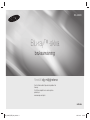 1
1
-
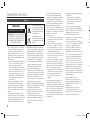 2
2
-
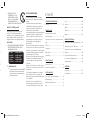 3
3
-
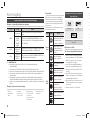 4
4
-
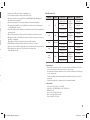 5
5
-
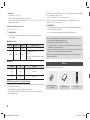 6
6
-
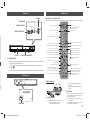 7
7
-
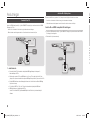 8
8
-
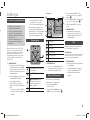 9
9
-
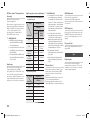 10
10
-
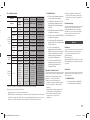 11
11
-
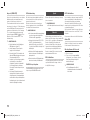 12
12
-
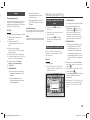 13
13
-
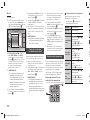 14
14
-
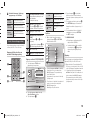 15
15
-
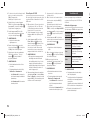 16
16
-
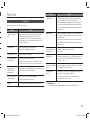 17
17
-
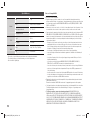 18
18
-
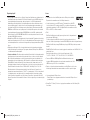 19
19
-
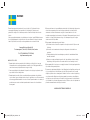 20
20
-
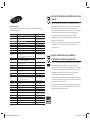 21
21
Samsung BD-J4500R Bruksanvisning
- Kategori
- Blu-Ray-spelare
- Typ
- Bruksanvisning
- Denna manual är också lämplig för
Relaterade papper
-
Samsung BD-H5900 Bruksanvisning
-
Samsung BD-F5100 Bruksanvisning
-
Samsung BD-H5500 Bruksanvisning
-
Samsung HT-FS9200 Bruksanvisning
-
Samsung BD-ES5000 Bruksanvisning
-
Samsung BD-J5500E Bruksanvisning
-
Samsung BD-J5900 Bruksanvisningar
-
Samsung BD-J5900 Användarmanual
-
Samsung BD-F5500E Bruksanvisning
-
Samsung BD-J4500R Snabbstartsguide